windows中oracle 11g安装图解建站知识
导读:1建站知识这篇文章主要介绍了windows中oracle 11g安装方法,这里使用的是Oracle 11g R2版,需要的朋友可以参考下建设网站公司网站推广优化seo。
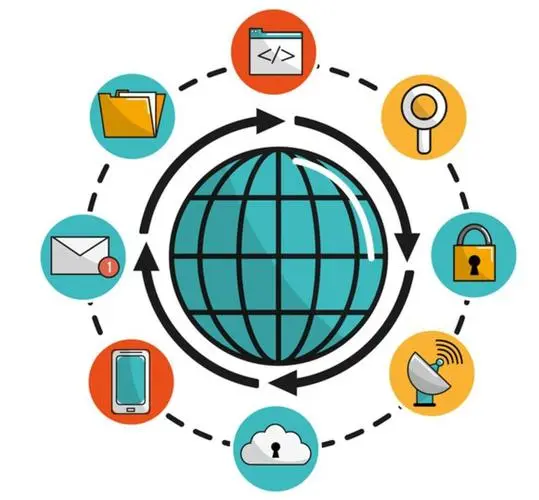
1、Oracle 11g R2安装手册(图文教程)For Windows
安装前大家需要确认以下几点:
你的内存没有问题(这一点很重要,如果你的机子经常蓝屏那就不要装了,不然有你哭的)
你的系统已经激活
计算机已安装.NetFramework 4.0,不然第一步就会有弹出框告诉你“oui.exe已停止工作”
即使是64位的系统也可以安装32位的Oracle
1.下载Oracle 11g R2 for Windows版本,下载地址如下官方网站:
2.解压两个压缩包到同一目录,即"database",然后单击解压目录下的"setup.exe"文件,如下图所示:
3.执行安装程序后会出现如下的命令提示行。 4.等待片刻之后就会出现启动画。 5.稍微等待一会,就会出现如下图所示的安装画面,取消下图所示的选中,然后单击"下一步"继续,同时在出现的信息提示框单击"是"继续。6.之后就会出现安装选项对话框,默认点击"下一步"继续
7. 之后会出现安装类型对话框,点击"下一步"继续,如果奔出你是安装在Windows Server上的话就选择服务器类。
8. 然后就是安装配置,在这要注意的是:管理口令的格式要至少包含一个大写字母,一个小写字母和一个数字,否则会提示警告,正确输入后点击"下一步"继续。
9. 之后会出现"先决条件检查"对话框,选中"全部忽略"并单击"下一步"以继续。
10. 之后点击"完成"就开始安装了
11.&网站推广优化seonbsp;安装画面如下图所示:
12. 当上述进度到达100%时会出现线面的对话框,请耐心等待它完成。
13. 然后再弹出的确认对话框点击"确定"这时会回到主界面然后再单击"关闭"完成安装。
14. 至此,Oracle11g R2已经安装完成,你可以在开始菜单->Oracle - OraDb11g_home1->Database Control - orcl网站优化seo培训中打开访问seo网站优化培训网址。
15. 登陆:在连接身份里选择"SYSDBA",再用户名处输入"sys",密码为你最初设定的密码,点击"登陆"你就可以访问数据库了
声明: 本文由我的SEOUC技术文章主页发布于:2023-05-23 ,文章windows中oracle 11g安装图解建站知识主要讲述标签,标题,windows中oracle 11g安装图解建站网站建设源码以及服务器配置搭建相关技术文章。转载请保留链接: https://www.seouc.com/article/web_5627.html












